Hay muchas aplicaciones que usa a diario en su iPhone. Algunos de ellos son solo por diversión, y otros son extremadamente útiles, como los mapas de Google. La aplicación funciona muy bien en la mayoría de los dispositivos, pero como cualquier otra aplicación, esta también puede tener algunos fallos. Algunos usuarios de iPhone han informado del problema cuando la aplicación se bloquea constantemente. Si tienes el mismo problema, no te preocupes, porque hay algunos consejos que preparamos para ti, para que puedas solucionar el problema. En el texto a continuación, puede encontrar 5 formas de arreglar los mapas de Google que fallan en el iPhone, y una vez que los pruebe, la aplicación funcionará perfectamente.
Ver también: 5 formas de reparar el iPhone atascado en el modo de auriculares
5 formas de arreglar los mapas de Google que se bloquean en iPhone
Fuente: imore.com
Solución n. ° 1: reinicia tu iPhone
La mayoría de los fallos, incluida la aplicación que falla en su dispositivo, se pueden resolver reiniciando el iPhone. Mantenga presionado el botón dormir / despertar. Cuando aparezca el control deslizante, arrástrelo y apague su dispositivo. Presione el mismo botón nuevamente y encienda su dispositivo.
 www.iphonehacks.com
www.iphonehacks.com
Solución n. ° 2: actualice la aplicación
Otra razón por la que la aplicación falla puede ser el hecho de que necesita ser actualizada. Vaya a la tienda de aplicaciones, busque mapas de Google y, si la actualización está disponible, descárguela.
Reinstale Google Maps
Esta también es una solución simple. Lo que debe hacer es eliminar la aplicación de su teléfono y luego instalarla nuevamente. Para eliminar la aplicación, busque su icono en la pantalla de inicio, mantenga presionado el dedo sobre el icono hasta que aparezca una X. Haga clic en él y se eliminará la aplicación. Vaya a la tienda de aplicaciones, busque mapas de Google, descárguelo e instálelo.
 iosguides.net
iosguides.net
Solución n. ° 4: actualice iOS
Asegúrese de tener la última versión de iOS en su dispositivo. Si no es así, descárguelo e instálelo, y eso probablemente solucionará el problema con la aplicación, incluidos algunos otros fallos del dispositivo. Conecte su dispositivo a una red Wi-Fi, vaya a Configuración> General> Actualización de software y toque Descargar e instalar.
 www.basictechtricks.com
www.basictechtricks.com
Solución n. ° 5: borre todo el contenido y la configuración
Antes de comenzar con esta tarea, asegúrese de hacer una copia de seguridad de todos sus archivos en iCloud. Vaya a Configuración> General> Restablecer> Borrar todo el contenido y la configuración. Toca Borrar iPhone. Una vez finalizado el proceso, deberá configurar su dispositivo como nuevo, siguiendo los pasos dados.
 www.everythingicafe.com
www.everythingicafe.com
Esperamos que estas 5 formas de solucionar el bloqueo de los mapas de Google en el iPhone hayan resuelto el problema y que puedas usar esta gran aplicación con normalidad.





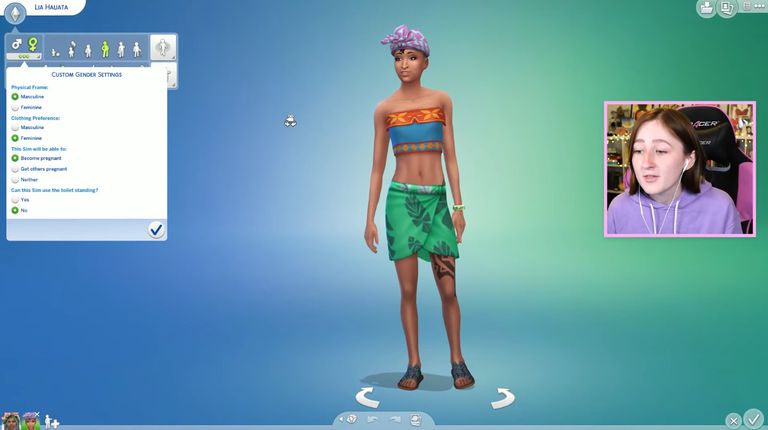
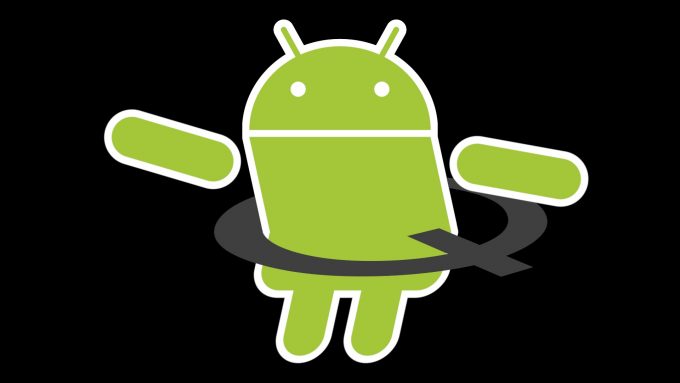



Leave a Reply